怎样用u盘装系统win10
- 分类:Win10 教程 回答于: 2022年09月27日 09:15:00
随着电脑技术的飞速发展,电脑也成为家庭普遍的办公娱乐工具,电脑使用久了难免会出现问题,比如u盘装系统,有很多人不知道怎么用U盘重装系统,下面小编就带大家一起看看用u盘装系统教程吧。
 有用
26
有用
26

 小白系统
小白系统

 1000
1000
 1000
1000
 1000
1000
 1000
1000
 1000
1000
 1000
1000
 1000
1000
 1000
1000
 1000
1000
 1000
1000
工具/原料:
系统版本:windows10
品牌型号:联想
软件版本:小白一键重装系统
方法/步骤:
1、首先准备一个空白的8GU盘,打开电脑,下载和安装好小白一键重装软件,点击制作系统。
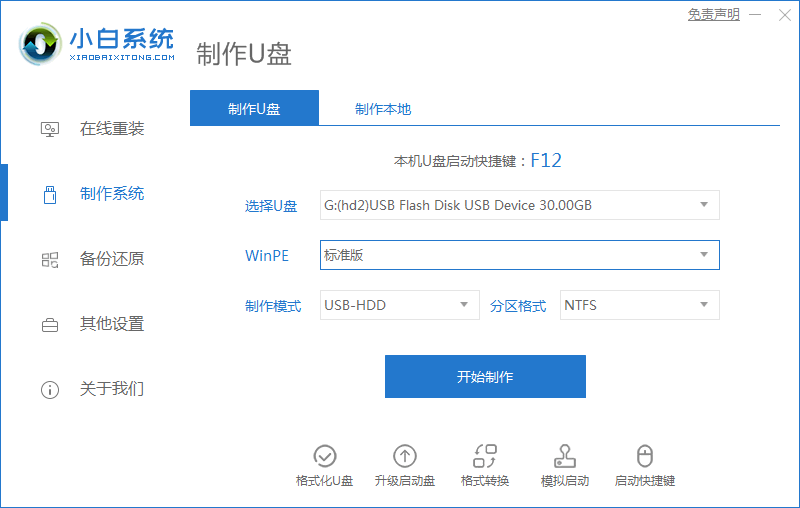
2、在电脑系统选择上面,选择要下载安装的系统,选择的是window10系统。

3、此时会弹出格式化U盘操作,点击“确认”,等待制作完成之后,重启电脑。

4、在重启电脑时,选择U盘启动进行电脑启动,在进入小白系统pe时,选择选择第一项“启动win10 x64PE(2G以上内存进入)”进入系统。

5、将选择好的系统进行安装,安装到C盘,等待安装完成。

6、拔掉U盘,重启电脑,进入桌面后,u盘启动盘装系统已经完成了。

总结:以上就是u盘装系统教程,如果碰到需要装系统的时候,不妨可以尝试一下u盘装系统。
 有用
26
有用
26

分享


转载请注明:文章转载自 www.xiaobaixitong.com
本文固定连接:www.xiaobaixitong.com
 小白系统
小白系统
小白帮助
如果该页面中上述提供的方法无法解决问题,您可以通过使用微信扫描左侧二维码加群让客服免费帮助你解决。备注:人工客服仅限正常工作时间(周一至周六:9:00~12:00 2:00~6:00)

长按或点击右侧按钮复制链接,去粘贴给好友吧~


http://127.0.0.1:5500/content.htmlhttp://127.0.0.1:5500/content.htmlhttp://127.0.0.1:5500/content.htmlhttp://127.0.0.1:5500/content.htmlhttp://127.0.0.1:5500/content.htmlhttp://127.0.0.1:5500/content.htmlhttp://127.0.0.1:5500/content.htmlhttp://127.0.0.1:5500/content.htmlhttp://127.0.0.1:5500/content.html
取消
复制成功
win10激活码最新永久神Key_win10安装密钥激活码大全(亲测有效)
 1000
10002022/11/04
windows10怎么激活_激活win10系统的方法
 1000
10002022/11/03
3款Win10 KMS激活工具,激活任何版本的Windows或Microsoft Office
 1000
10002022/11/03
热门搜索
2022年最新win10秘钥/永久激活码大全
 1000
10002022/11/02
win10专业版和win10家庭版有什么区别
 1000
10002022/11/02
手把手教你从零重装Win10系统(win10官方安装教程)
 1000
10002022/11/01
win10激活码大全
 1000
10002022/10/22
Windows10系统ISO镜像怎么从微软官网下载 两种win10镜像下载方法
 1000
10002022/10/21
win10开机密码取消的具体方法
 1000
10002022/10/19
联想笔记本重装系统win10的方法步骤
 1000
10002022/06/09
上一篇:win10u盘安装
下一篇:win10升级助手使用教程
猜您喜欢
- win10系统激活后有什么变化以及更新后..2022/11/29
- 无法连接到nvidia,小编教你Win10提示..2018/05/26
- win10界面切换win7界面风格2023/01/14
- win10系统电脑下面任务栏点不动怎么办..2021/10/02
- win10激活时间是多久2022/11/21
- 原装win10装win7双系统步骤详解..2021/08/02
相关推荐
- 索立信电脑一键重装win10系统教程图解..2019/10/29
- 小编教你解决无法打开microsoft edge..2017/09/21
- 系统重装怎么装win102022/11/03
- 小编教你win10如何升级2017/10/23
- 硬盘快速格式化数据恢复的方法介绍..2023/04/15
- win10升级重启后黑屏怎么办2021/05/22
文章已经到底了,点击返回首页继续浏览新内容。

















